PT-P950NW
Часто задаваемые вопросы и устранение неполадок |

PT-P950NW
Дата: 25.06.2021 Номер: faqp00100083_000
Изменение сетевых параметров принтера (IP-адреса, маски подсети и шлюза) с помощью утилиты BRAdmin Light
Утилита BRAdmin Light предназначена для начальной настройки подключаемых к сети устройств Brother.
С помощью этой утилиты также можно выполнять поиск устройств Brother в среде TCP/IP, просматривать состояние и настраивать основные сетевые параметры, такие как IP-адрес.
Данная утилита доступна только для пользователей Windows.
Установка утилиты BRAdmin Light
- Перейдите на страницу [Файлы].
- Выберите ОС и соответствующую версию ОС, затем нажмите [Поиск].
- Загрузите и установите [BRAdmin Light].
-
В зависимости от модели может потребоваться ввести пароль по умолчанию.
Паролем по умолчанию является текст, следующий за словом "Pwd", на наклейке, расположенной либо в нижней части принтера, либо в отсеке для аккумулятора или носителя печати.
Для получения дополнительной информации см. документ [Обратите внимание: изменён предустановленный пароль для доступа к веб-интерфейсу] на странице [Руководства]. -
Если вы используете брандмауэр, антишпионские или антивирусные программы, временно отключите их. После того как вы убедитесь, что печать выполняется, включите их снова.
-
Имя узла отображается в текущем окне утилиты BRAdmin Light. Имя узла сервера печати по умолчанию – “BRWxxxxxxxxxxxx”. (“xxxxxxxxxxxx” указывается на основе Ethernet-адреса вашего принтера.)
Настройка IP-адреса, маски подсети и шлюза с помощью утилиты BRAdmin Light
-
Запустите утилиту BRAdmin Light.
Для Windows 10 / Windows Server 2016 / Windows Server 2019:
Нажмите [меню Пуск] - ([Все приложения]) - [Brother] - [BRAdmin Light].
Для Windows 8 /8.1 / Windows Server 2012/2012R2:
Нажмите [BRAdmin Light] на экране [Приложения].
Для Windows 7 / Windows Vista / Windows Server 2008/2008R2:
Нажмите [Пуск] - [Все программы] - [Brother] - [BRAdmin Light] - [BRAdmin Light].
- Утилита BRAdmin Light автоматически выполнит поиск новых устройств.
-
Дважды щелкните ненастроенное устройство.
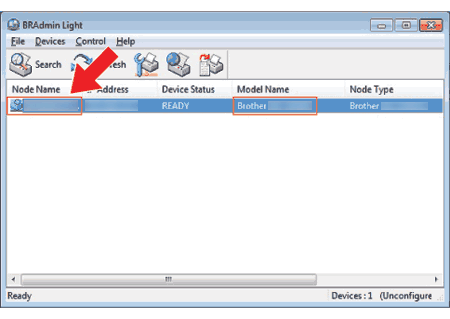
Если сервер DHCP/BOOTP/RARP не используется, в утилите BRAdmin Light устройство будет отображаться как ненастроенное.
-
Выберите [STATIC] для параметра [Метод загрузки]. Введите значения в полях [IP-адрес], [Маска подсети] и [Шлюз] (при необходимости) для сервера печати.
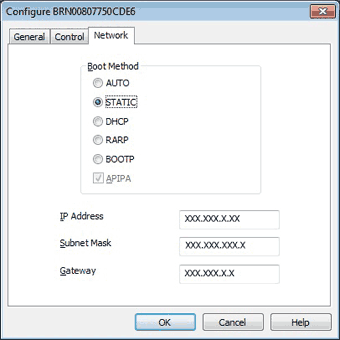
-
Нажмите [OK].
-
Если IP-адрес указан правильно, сервер печати Brother отобразится в списке устройств.
Если требуется расширенное управление принтером, загрузите последнюю версию утилиты Brother BRAdmin Professional из раздела [Downloads]. Эта утилита доступна только для пользователей Windows.
PT-P750W, PT-P900W/P900Wc, PT-P950NW
Если вам потребуется дополнительная помощь, обратитесь в службу поддержки Brother:
Отзывы о материалах
Обратите внимание, что эта форма используется только для отправки отзывов.